Driver Update ウィルスを除去する (リムーバルガイド) - 2017年12月月更新
Driver Updateウイルス削除方法
Driver Update ウィルスとは?
Driver Update はインストールしないで- がっかりしますよ!
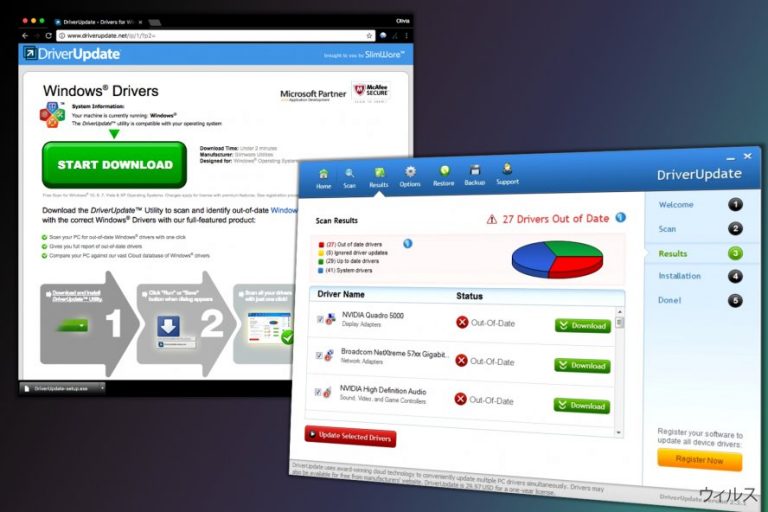
Driver Update は Slimware Utilities によって作成された怪しげなプログラムで、スパイウェアやアドウェアのカテゴリに分類されるものです。このプログラムは古くなったドライバを見つけて修復し 、ソフトウェアを更新することになっています。しかし、この潜在的に迷惑なプログラム (PUP) は全く無用なのです。
このように分類されるべき理由の 1 つは、その不審な配布メソッドにあります。このプログラムはソフトウェアにバンドルされて PC に潜り込み、迷惑なシステム・スキャンを開始することもあります。こういったスキャンの結果は恐ろしく見えるでしょう。そして、ユーザーはこの問題を解決するために、プログラムの完全版を購入するよう勧められるのです。
しかし、スキャンの結果は信頼できるものではなく、プログラムの販売数を増やすために意図的に数が増やされているため、購入することはお勧めできません。いわゆる Driver Update ウィルスは過剰な量のオンライン広告を供給することもあります。このプログラムは、Google Chrome、Mozilla Firefox そして Internet Explorer など、一般的なあらゆるウェブ・ブラウザを乗っ取ることがあるのです。
このプログラムは Java や Flash Player、ウェブ・ブラウザ、また他のあらゆるソフトウェアについて、更新する必要があると主張する偽のポップアップ広告を表示します。Driver Update が PC から古くなったプログラムやファイルをクリーン・アップすると約束していることを考えると、最初のうちは DriverUpdate からの通知はすべて信頼できると考えることでしょう。残念ながら、そうですよね?
Driver Update の広告は誘導的で、オンライン上の怪しげな場所にユーザーをリダイレクトすることがあります。ですから、更新プログラムをインストールする代わりに「ダウンロード」、「更新する」または「クリックして今すぐインストール」といったボタンをクリックすると、PC に別のアドウェア や、場合によっては悪意のあるプログラム をインストールすることに同意することにもなりかねません。
しかし、このアプリは偽の更新メッセージを利用して PC に他の潜在的に迷惑なプログラムを配布することを主な目的としているため、注意が必要です。ですから、他にもっと重大な問題に直面したくなければ、Driver Update の除去を考えた方がよいでしょう。
この迷惑なアプリを取り除く最善の方法は、アンチマルウェアまたはアンチスパイウェア・プログラムでシステムをスキャンすることです。FortectIntego のような専用のツールなら、過剰な量の広告を表示したりリダイレクトを起動させるような怪しいコンポーネントをすべて見つけて削除してくれます。しかし、お望みであれば、Driver Update を PC から手動で取り除くこともできます。本記事末尾に、そのやり方を詳細に記載していますのでご覧ください。
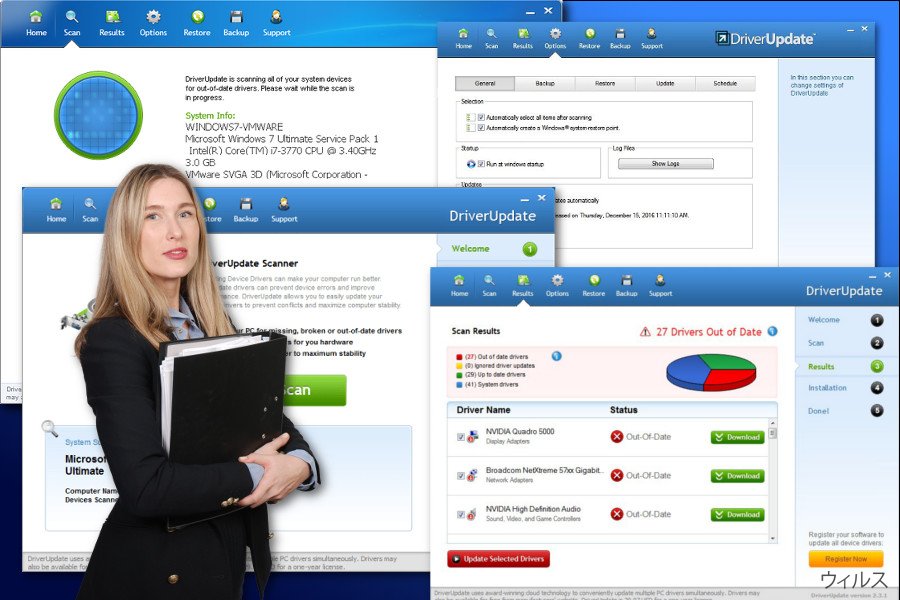
全く無用のプログラムがソフトウェア・バンドリングを使用してまんまと PC に入り込んでいる
Driver Update は、どこからともなく偽の更新メッセージや他の広告を表示するようになる、誘導的なアプリです。このようなメッセージや広告は、全く無用であり、また広告支援の付いたプログラムによって引き起こされていることに注意しましょう。前述のプログラムも driverupdater.net ポップアップ 経由で宣伝されています。
一般に、これと似たようなプログラムが、様々なフリーウェアやシェアウェアに緊密に関連のある「バンドリング」を使用して拡散されています。詳しく言いますと、DriverUpdate ウィルスは、例えばダウンロード・マネージャや PDF クリエータ、メディア・プレイヤなどのフリー・プログラムと一緒に PC の中に入り込むことがあるのです。
これを避けるには、フリー・プログラムのインストールには特に注意が必要です。プログラムの選択には注意を払い、ソフトウェア使用許諾や個人情報保護方針のセクションを読んでからインストールしてください。さらに、可能な場合は「拡張」または「カスタム」インストール・オプションを選択してください。そうすればプロセス全体をモニタリングして、「オプションのダウンロード」として推奨されているチェックボックスの選択を解除することができるからです。
すでにご使用のウェブ・ブラウザごとに怪しげなメッセージや広告が表示されているのに気づいているという方は、ぐずぐずせずに、今すぐに PC を修復してください。
Driver Updater に関する FAQ
質問: Driver Update という名前のプログラムをインストールしました。怪しい動きをして、時折脅すような通知を送ってきます。DriverUpdate はウィルスですか?もしそうなら、 Slimware Utilities を PC から完全に除去するにはどうしたらよいでしょうか?
回答: Slimware Utilities は様々なアプリを開発している企業です。しかし、その製品である Driver Update は最近数多くの批判を集めています。一部のサイバー・セキュリティの専門家はこれをスパイウェアに分類していますが、Driver Update ソフトウェア・ウィルスあるいは Slimware ウィルスとする向きもあります。実際にはウィルスそのものではないものの、PC に置いておきたいようなソフトウェアではないという懸念が強く持たれています。
リサーチによると、実際の PC の状態を反映していない通知を次々と表示することが分かっています。さらに、様々な商用オファーを表示するアドウェアとしても動作しています。そのような機能は喜ばしいものではないことから、弊社ではこのような怪しいソフトウェアは完全に除去されることをお勧めします。
質問: Windows にログインするたびに Driver Update ポップアップが表示されます。ドライバが古くなっており、今すぐに更新する必要があるという内容です。Driver Update はどうやって除去すればよいでしょうか?とても邪魔で、このようなソフトウェアを欲しいとはとても思えません。弟はマニアなので、私の PC も修復してくれますが、今いないのです。このソフトウェアは本当に邪魔で仕方ありません!
回答: DriverUpdate (Slimware Utilities 作成) によるポップアップや通知を除去したいなら、弊社でご用意した以下のガイドをお読みになることを強くお勧めします。本記事末尾に掲載しているガイドでは、プログラムの無効化とアンインストールの方法をご説明しています。システムから除去したら、通知や広告は現れなくなるでしょう。
質問: 困っています。最近は無料のゲーム以外に何もプログラムをインストールしていないのです。それが今、PC にひっきりなしにポップアップが表示され、ドライバを更新するよう求めてきます。Driver Update の通知はどうやったら除去できますか?それに、Driver Update の正体や、ダウンロードしていないのにどうやって PC に入ったのかについても分かりません。説明してもらえますか?
回答. Driver Update は怪しいプログラムで、Windows のドライバを更新すると約束しながら、迷惑な広告を表示し、何回も繰り返し通知を表示してきます。また、ライセンス・キーの購入を勧めてくるソフトウェアとしても有名です。しかし、このようなソフトウェアがなくてもドライバは極めて簡単に更新できるものですので、ここ何年もに渡って良くない評判を集めてきたプログラムにお金を使う必要性はどこにも見当たりません。これで DriverUpdate の正体は分かったので、今度はどうやってこれが知らないうちに PC に入ることができたのかについてご説明しましょう。
このソフトウェアは潜在的に迷惑なプログラムと説明されますが、そのように分類される理由の 1 つが、推奨するために使われる配布メソッドにあります。このシステム・ツールはソフトウェア・バンドリングを利用して拡散されていますが、これはスパイウェア・タイプのプログラムの配布によく使われる手口なのです。
プログラムをインストールする際には必ず「カスタム」または「拡張」設定を選び、提案されている追加プログラムの選択をすべて解除することをお勧めします。そうしないと、既定により選択されている「既定」または「標準」設定によりインストールされることになります。
専門家は Driver Update ポップアップ・ウィルスの除去を推奨
DriverUpdate は潜在的に迷惑なプログラムにいくつも感染する原因となる場合があるため、初めて広告を見つけた時、あるいは突然システム・スキャンの結果が表示された時は、必ずすぐに削除してくだい。長く留めておけば、それだけ問題が起きるでしょう。
たとえば、ブラウザに商用コンテンツが溢れ、間違えて悪意のある広告をクリックしてしまうかもしれません 。残念なことに、マルウェアの攻撃に繋がる恐れもあります。ですから、躊躇せずに、Driver Update の除去に最適な選択をしましょう。この最初のメソッドでは、自分でプログラムを見つけて除去するヒントを示しています。
Driver Update のアンインストールの方法をお知りになりたい場合は、以下のガイドをお読みください。プロセスをガイドします。他にも知らないうちにインストールされた可能性のある不審なアプリがないか、必ず調べることも忘れないでください。
これらのガイドが複雑すぎるとお感じになる方は、Driver Update ウィルスを自動的に除去することもできます。これは PC からウィルスをクリーン・アップしてくれる、簡単かつシンプルなソリューションです。
ウィルスによる破損は FortectIntego を利用して取り除くことができます。 潜在的に迷惑なプログラムおよびウィルスと、関連の全てのファイルおよびレジストリエントリの検出には SpyHunter 5Combo Cleaner および Malwarebytes をお勧めします。
手動 Driver Updateウイルス削除方法
Uninstall from Windows
第一に、Windows Task Manager を起動して、アクティブになっている DriverUpdate のプロセスを無効にします。次に、下のガイドに従って PC から Driver Update を完全に除去してください。さらに、他にも何か PUP がインストールされていないか、必ず確認してください。
Windows 10/8 のマシンから Driver Update ウィルス を除去するには、以下のステップに従ってください:
- Windows 検索ボックスにコントロールパネルと入力して Enter を押すか、検索結果をクリックします。
- プログラムの下のプログラムのアンインストールを選択します。

- リストから Driver Update ウィルス に関連するエントリ (または最近インストールされた怪しいプログラムすべて) を探します。
- アプリケーションの上で右クリックし、アンインストールを選択します。
- ユーザーアカウント制御が表示されたら、はいをクリックします。
- アンインストールプロセスが完了したら OK をクリックします。

Windows 7/XP ユーザーの場合は、以下のガイドに従ってください:
- Windows スタート > 右ペインにあるコントロールパネル の順にクリックします (Windows XP ユーザーの場合は、プログラムの追加/削除をクリックします)。
- コントロールパネルで、プログラム > プログラムのアンインストールの順に選択します。

- 不要なアプリケーションの上で 1 回クリックして選択します。
- その上でアンインストール/変更をクリックします。
- 確認プロンプトではいを選択します。
- OK を 1 回クリックして除去プロセスを終了します。
削除するDriver Update からMac OS X system
-
OS Xを使用している場合は、画面左上のGoボタンをクリックしApplicationsを選択

-
Applicationsフォルダが表示されたらDriver Updateもしくは他の不審なプログラムを探し、それぞれ右クリックしMove to Trashを選択する。

MS Edge/Chromium Edge のリセット
DriverUpdate にハイジャックされたら、再びウェブを正常に閲覧するために、Microsoft Edge を修復する必要があります。
MS Edge から不要な拡張機能を削除する:
- メニュー (ブラウザウィンドウの右上にある横に並んだ 3 つのドット) を選択して拡張機能を選びます。
- リストから 関連の拡張機能を選択して歯車アイコンをクリックします。
- 下にあるアンインストールをクリックします。

クッキーや他のブラウザデータを消去する:
- メニュ- (ブラウザウィンドウの右上にある横に並んだ 3 つのドット) をクリックしてプライバシーとセキュリティを選択します。
- 閲覧データのクリアで、クリアするデータの選択を選びます。
- すべてを選び (パスワードは外しますが、適切な場合はメディアライセンスも含めておくと良いでしょう)、クリアをクリックします。

新しいタブとホームページの設定を復元する:
- メニューアイコンをクリックして設定を選択します。
- 次に起動時セクションに移動します。
- 何か怪しいドメインがある場合は削除をクリックします。
上述の方法でうまくいかなかった場合の MS Edge のリセット方法:
- Ctrl + Shift + Esc を押してタスクマネージャーを開きます。
- ウィンドウの下にある詳細矢印をクリックします。
- 詳細タブを選択します。
- スクロールダウンして名前に Microsoft Edge が入っている各エントリに移動します。それぞれの上で右クリックしてタスクの終了を選択すれば MS Edge が停止します。

このソリューションでもうまくいかない場合は、さらに高度な方法で Edge をリセットすることになります。先に進む前にデータのバックアップを取る必要があることに留意してください。
- PC で次のフォルダを見つけてください: C:\\Users\\%username%\\AppData\\Local\\Packages\\Microsoft.MicrosoftEdge_8wekyb3d8bbwe.
- キーボードで Ctrl + A を押してすべてのフォルダを選択します。
- その上で右クリックし、削除を選択します。

- 次にスタートボタンの上で右クリックし、Windows PowerShell (管理者) を選択します。
- 新しいウィンドウが開いたら、次のコマンドをコピー&ペーストして Enter を押します:
Get-AppXPackage -AllUsers -Name Microsoft.MicrosoftEdge | Foreach {Add-AppxPackage -DisableDevelopmentMode -Register “$($_.InstallLocation)\\AppXManifest.xml” -Verbose

Chromium ベース Edge のガイド
MS Edge (Chromium) から拡張機能を削除する:
- Edge を開き、設定 > 拡張機能の順にクリックして選択します。
- 削除をクリックして不要な拡張機能を削除します。

キャッシュとサイトデータを消去する:
- メニューをクリックして設定に移動します。
- プライバシーとサービスを選択します。
- 閲覧データのクリアでクリアするデータの選択を選びます。
- 時間範囲ですべての期間を選びます。
- 今すぐクリアを選択します。

Chromium ベースの MS Edge をリセットする:
- メニューをクリックして設定を選びます。
- 左側で、設定のリセットを選びます。
- 設定を復元して既定値に戻しますを選択します。
- リセットを押して確定します。

Mozilla Firefox のリセット
拡張プログラムのリストから、怪しいエントリをすべてアンインストールします。このような潜在的に迷惑なプログラムが、知らないうちに Mozilla Firefox に怪しいサード・パーティのツールをインストールしている可能性があります。
危険な拡張機能を削除する:
- Mozilla Firefox ブラウザを開いて メニュー (ウィンドウの右上コーナーにある 3 本線) をクリックします。
- アドオン を選択します。
- ここで Driver Update ウィルス に関連のあるプラグインを選択し、削除をクリックします。

ホームページをリセットする:
- 右上コーナーにある 3 本線をクリックしてメニューを開きます。
- オプションを選択します。
- ホームオプションで、Mozilla Firefox を起動するたびに新しく開きたいサイトを入力します。
Cookie とサイトデータを消去する:
- メニューをクリックしてオプションを選択します。
- プライバシーとセキュリティセクションに移動します。
- スクロールダウンして Cookie とサイトデータの位置に移動します。
- データを消去…をクリックします。
- クッキーとサイトデータと一緒にウェブコンテンツのキャッシュも選択して消去を押します。

Mozilla Firefox のリセット
上述のガイドに従っても Driver Update ウィルス が削除されなかった場合は、Mozilla Firefox をリセットしてください:
- Mozilla Firefox ブラウザを開いてメニューをクリックします。
- ヘルプに移動し、トラブルシューティング情報を選択します。

- Firefox の性能改善セクションで、Firefox をリフレッシュ…をクリックします。
- ポップアップが開いたら、Firefox をリフレッシュを押して確定します – これで Driver Update ウィルス の削除が完了します。

Google Chrome のリセット
Driver Update 広告や他の迷惑なアクティビティを駆除するには、Google Chrome から怪しいエントリをすべて除去する必要があります。
Google Chrome から有害な拡張機能を削除する:
- Google Chrome を開いてメニュー (右上コーナーにある縦に並んだ 3 つのドット) をクリックし、その他のツール > 拡張機能の順に選択します。
- 新しく開いたウィンドウにはインストール済みの拡張機能がすべて表示されます。削除をクリックして、Driver Update ウィルス に関連のありそうな怪しいプラグインをすべてアンインストールしてください。

Chrome のキャッシュおよびウェブデータを削除する:
- メニューをクリックして設定を選択します。
- プライバシーとセキュリティで閲覧履歴データの削除を選択します。
- 閲覧履歴、Cookie と他のサイトデータ、キャッシュされた画像とファイルも選びます。
- データを削除をクリックします。

ホームページを変更する:
- メニューをクリックして設定を選択します。
- 起動時セクションに Driver Update ウィルス などの怪しいサイトがないか調べます。
- 特定のページまたはページセットを開くをクリックし、3 点ボタンをクリックすると削除オプションがあります。
Google Chrome をリセットする:
上述の方法でうまくいかなかい場合は、Google Chrome をリセットして Driver Update ウィルス 関連のコンポーネントをすべて駆除します:
- メニューをクリックして設定を選択します。
- 設定で、スクロールダウンして詳細設定をクリックします。
- スクロールダウンしてリセットとクリーンアップセクションに移動します。
- 設定を元の既定値に戻すをクリックします。
- 設定のリセットで確定すれば Driver Update ウィルス の駆除は完了です。

Safari のリセット
Safari から迷惑な拡張機能を削除する:
- Safari > 環境設定… の順にクリックします。
- 新しいウィンドウで、拡張機能を選択します。
- Driver Update ウィルス に関連する迷惑な拡張機能を選んでアンインストールを選択します。

Safari からクッキーや Web サイトのデータを消去する:
- Safari > 履歴を消去… をクリックします。
- 消去の対象のドロップダウンメニューですべての履歴を選択します。
- 履歴を消去で確定します。

上述の方法がうまくいかない場合の Safari のリセット方法:
- Safari > 環境設定…の順にクリックします。
- 詳細タブに移動します。
- メニューバーに“開発”メニューを表示にチェックを入れます。
- メニューバーで開発をクリックし、キャッシュを空にするを選択します。

After uninstalling this potentially unwanted program (PUP) and fixing each of your web browsers, we recommend you to scan your PC system with a reputable anti-spyware. This will help you to get rid of Driver Update registry traces and will also identify related parasites or possible malware infections on your computer. For that you can use our top-rated malware remover: FortectIntego, SpyHunter 5Combo Cleaner or Malwarebytes.
あなたにおすすめ
政府のスパイ行為を許してはいけません
政府は利用者のデータの追跡あるいは市民へのスパイ行為に関しては多くの問題を抱えています。そこで、このことを考慮に入れて、怪しい情報収集の行いについて学びましょう。インターネット上では完全匿名にすることにより、迷惑な政府系の追跡行為を避けましょう。
オンラインにアクセスするために違うロケーションを選択し、特定のコンテンツ制限もなく、オンラインに接続して欲しいものにアクセスする時、別の場所を選択することができます。 Private Internet Access VPN を使用すると、ハッキングされるリスクがなく、簡単にインターネット接続をお楽しみいただけます。
政府の他の迷惑な当事者によりアクセス可能な情報をコントロールし、スパイ行為を受けずにオンラインサーフィンをお楽しみください。不法行為に関与しておらず、また自分のサービス、プラットフォームのセレクションを信頼していたとしても、自分自身の安全性を常に疑い、 VPN サービスを使用して予防的措置を講じておきましょう。
マルウェアの攻撃に遭った場合に備えて、バックアップファイルを作りましょう
コンピュータを使用していると、サイバー感染や自分のうっかりミスによりいろいろなものを失くして困ることがあります。マルウェアによって生じるソフトウェアの問題や暗号化による直接的なデータの損失から端末の問題や恒久的なダメージに繋がる恐れがあります。そんな時に適切な 最新のバックアップ があれば、そのような場面に遭遇しても簡単に元通りに回復して仕事に戻れます。
端末に何か変更を加えたらバックアップを取っておけば、マルウェアが何かを変更したり端末の問題が原因でデータの破壊やパフォーマンスの低下が発生した時点に戻すことができるため、バックアップの作成は不可欠です。元に戻せる機能を利用して、日常の、あるいは毎週ごとの習慣としてバックアップを取るようにしましょう。
なにか重要なドキュメントやプロジェクトの前のバージョンを取ってあれば、ストレスや障害も防げます。マルウェアが突如として現れた場合に大変便利です。システム復元には Data Recovery Pro をぜひご利用ください。


